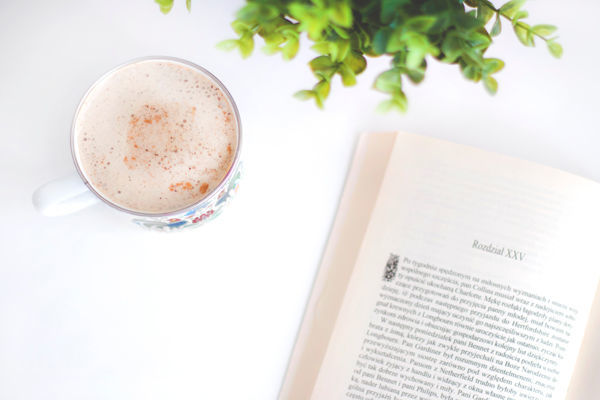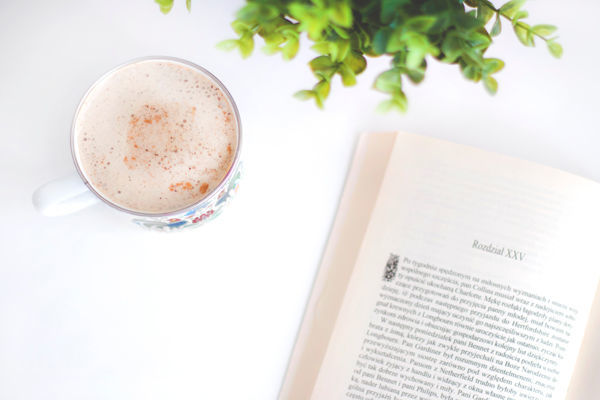【#第一文档网# 导语】以下是®第一文档网的小编为您整理的《win7文件夹背景设置 Windows》,欢迎阅读!
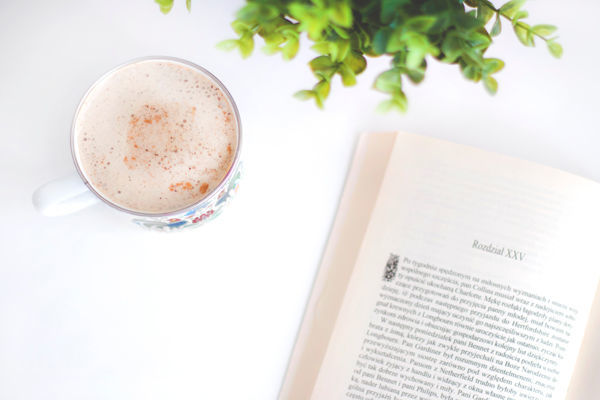
以下设置仅在win7下试验成功过,简便且有效。 前提: 系统主题经过破解,使用压缩文件中的_iPlaySoft.com_UniversalThemePatcher_1.5.22(经我个人试验是无害的) 步骤: 1.设置系统背景 第一步:桌面空白处右键 -》个性化 》窗口颜色 -》 高级外观设置。 第二步:窗口颜色与外观 -》点击项目下拉框选择“窗口”,点击“颜色1(L)”处的选择(其它)。 第三步:将色调改为:85,饱和度:123,亮度:205,添加到自定义颜色,在自定义颜色选定点这个颜色一路点击确定。 这样所有的文档都不再是刺眼的白底黑字,而是非常柔和的豆沙绿色,这个色调是眼科专家配置的,长时间使用会很有效的缓解眼睛疲劳保护眼睛。 参考 http://www.win7china.com/html/4610.html 2.设置文件夹背景 在win7中,第一步中的设置仅仅在部分程序中起作用,要想把文件夹的背景也设置成保护色还要进行以下设置: 将压缩文件中的 护眼.png 拷贝至你的电脑中一个固定的文件夹中,我是放置在库的图片中。 打开压缩文件中的desktop.ini,可以看到以下代码: [AveFolder] Recursive=1 IconArea_Image=C:\Users\skyli\Pictures\护眼.png ShadowedText=0 将C:\Users\skyli\Pictures\护眼.png 换成你的电脑中 护眼.png 所在的地址。 将desktop.ini拷贝至各盘根目录下即可。 如果桌面也有文件夹需要修改的话也需将desktop.ini拷贝至桌面根目录。 原理: 我原先使用W7FBC_v1.0_XiaZaiBa.zip更改文件夹背景后得到一个新的desktop.ini(即我提供的desktop.ini),发现将其拷贝至其他文件夹后背景也跟着换了,也就是说可以将其拷贝至任何你想要修改背景的文件夹中,其子文件夹也会随之改变,若没有改变请查找该文件夹中的desktop.ini文件将上述代码复制进去即可,一般都能够成功。 当然了,想要换成其他图片只要进行相应修改即可。 最后要说明的是,我提供的desktop.ini是系统文件,请确认文件夹设置中的隐藏系统文件的设置未被勾选(系统默认勾选)。 本文来源:https://www.dywdw.cn/754c583ff111f18583d05af8.html